Tipstips
備忘録として、主にパソコン関係のTipsを記載して行きます。
| 新着情報 |
| ①UiPath、メモ ②Office365、Excel:VBAで画面更新がチラツク時の対策 ③Office365、Excel:勝手に手動計算になる原因 ④Office365、Excel:フィルターで3つ以上の条件にする方法 ⑤Office365、Excel:シート同士の違いを見つける方法 |
Windows10、パスのコピーを並び順にする方法
Windows10はWindowsの最後のバージョンであり、インストールされているパソコンは永久に
使用できるのが特徴です。
しかし、Windows10でファイルやフォルダのパスのコピーを行うと、並び順が変わる現象が発生し
ました。使用したパソコンは、下記のソフトを使用していました。
OS : Windows10(64bit)バージョン1909(OSビルド 18363.1198)
以下、Windows10、パスのコピーを並び順にする方法を記載して行きます。
(項目1)
・Windows10でファイルやフォルダのパスのコピーを行うと、並び順が変わる現象が発生しました。
(項目2)
・以下のファイルのパスのコピーを行いました。
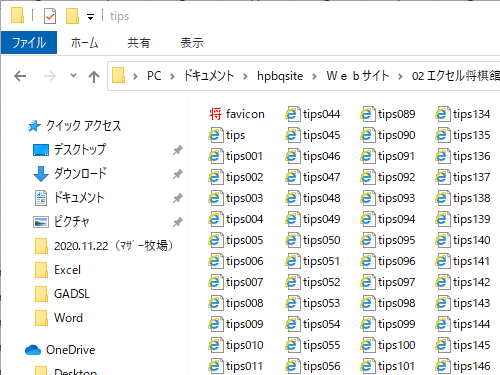
・そしてエクセルに貼り付けた所、並び順が変わっていました。
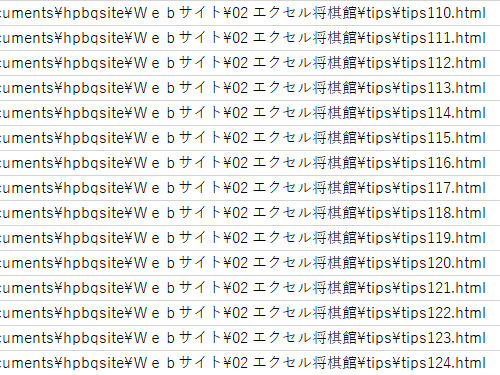
(項目3)
・色々と試行錯誤を繰り返した結果、下記の手順が良いと分かりました。
①左上のファイル又はフォルダをクリックする。
②Ctrlキー+A
③Shiftキー+右クリック
④パスのコピー
⑤エクセルに貼り付け
・すると、以下のように並び順に貼り付ける事ができます。
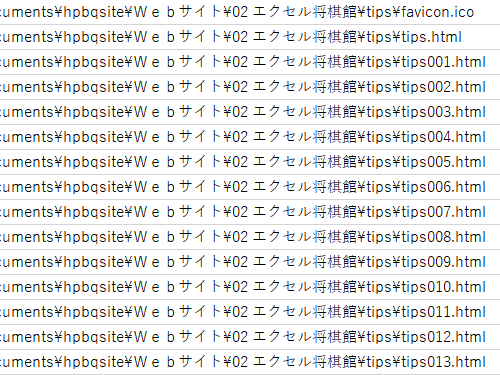
(項目4)
・以上で、Windows10、パスのコピーを並び順にする方法はNGは終了です。
エクセル将棋館
日本国
地方都市
スポンサード リンク